При запуске трудоёмких фоновых процессов нужно, чтобы Mac не уходил в спящий режим. Раньше для этого использовал утилиту Amphetamine, но она не работает на M1. Чем заменить эту программу?
В последние годы многие разработчики забросили свои приложения. Целый ряд программ, позволявших временно отключать переход Mac в режим сна, перестал обновляться и не работает на современных версиях macOS или не поддерживает новые процессоры Apple.
Так известная пользователям Mac со стажем утилита Caffeine несколько лет не обновлялась. Её наследник программа Amphetamine некорректно работает с последними версиями macOS, а популярное приложение InsomniaX никак не обзаведется поддержкой процессоров M1.
Как настроить временное отключение спящего режима на Mac
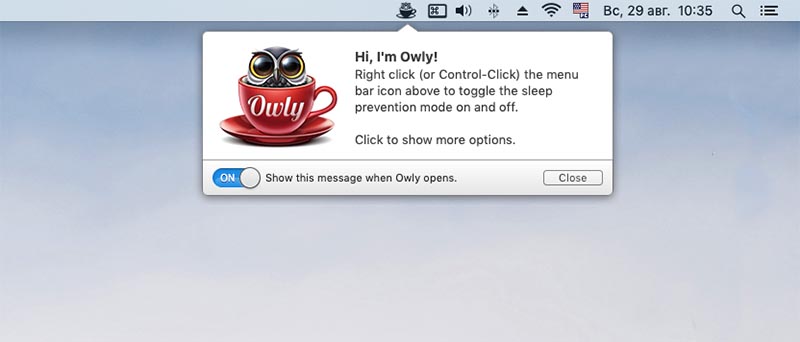
Есть достойная альтернатива среди бесплатных утилит для Mac, которая позволяет решить данную проблему.
1. Скачайте приложение Owly из Mac App Store.
Что делать чтоб MacBook не засыпал при закрытии крышки InsomniaX
2. Запустите утилиту и активируйте автоматический старт при запуске macOS.
3. Настройте удобный шорткат для быстрого включения и отключения приложения.
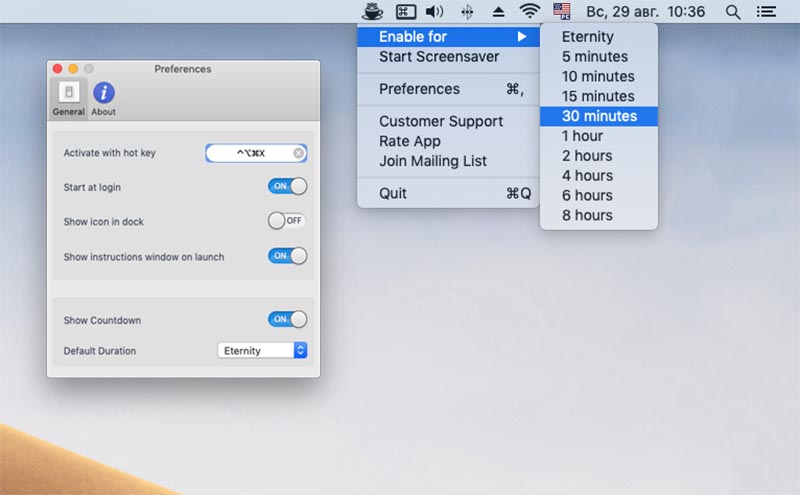
Теперь сможете быстро отключать переход Mac в спящий режим. Программа может работать постоянно или отключаться через установленный промежуток времени.
Приложение недавно обновилось, на данный момент поддерживает все компьютеры Mac и работает на всех актуальных версиях операционной системы Apple.
Источник: www.iphones.ru
Caffeine: средство от сна для вашего Mac
Caffeine является приложением, которое позволяет предотвратить “засыпание” Mac в ответственные моменты. Переход в сон может осуществляться в не самые подходящие моменты, когда вы ожидаете от компьютера выполнения определенных задач , а система через некоторое время засыпает.
Именно для этой задачи и было создан Caffeine. Загрузить приложение можно бесплатно из App Store. После установки новая иконка в виде чашки с кофе появляется в menu bar Mac OS и именно через нее вы будете работать с приложением.

Само взаимодействие заключается в достаточно простых действиях. Для того, чтобы активировать “дозу кофеина” и не позволить Mac заснуть, просто кликните на иконке с чашкой. Индикатором включения режима “не засыпать” будет изменения тона цвета чашки на более темный.
После этого Caffeine не позволит OS X заснуть ни при каких обстоятельствах.
Пользователю также предоставляется возможность активировать режим “бессонницы” на определенное время – 5, 10, 15, 30 минут или 1, 2, 5 часов. Для установки одного из этих значений кликаем правой кнопкой мыши на все той же иконке в menu bar и наводим на пункт “ Activate for”.
3 способоа как отключить режим сна на Mac
В настройках приложения можно выбрать:
1. Automatically start Caffeine at login — автоматическая загрузка Caffeine при старте системы
2. Activate Caffeine at launch — активация режима “не спать” при запуске Caffeine
3. Show this message when starting Caffeine — показывать это окно при запуске Caffeine
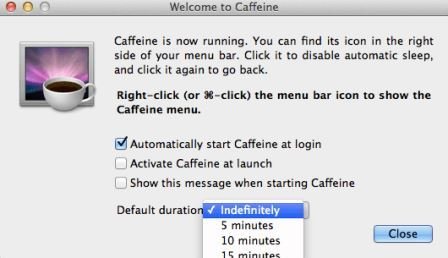
Поле “Default duration” позволяет задать время продолжительности “не спать” по умолчанию, те когда вы просто нажмете на иконку с чашкой в menu bar. По умолчанию установлено значение “Indefinitely — бесконечно”.
Лично для меня Caffeine является одним из основных приложений в арсенале. Я активирую его каждый раз, когда оставляю рендериться новое видео в Final Cut X, или заливаю продолжительное видео на Youtube. Если этого не делать, то после некоторого времени можно найти что MacBook спящим, что весьма не приятно.
- Дата: 22-07-2016, 11:56
[Советы и трюки Mac] Отключаем App Nap в OS X Mavericks
На презентации OS X 10.9 Mavericks была особенно отмечена увеличение времени автономной работы.
Источник: lapplebi.com
Caffeine: не дайте Mac уснуть или как заблокировать переход Mac в спящий режим
Большинство пользователей Mac знают, как задать параметры сна через стандартные средства OS X (Системные настройки -> Экономия энергии). Но, что вы будете делать, если вам необходимо периодически не давать вашему Mac уснуть? Да, вы можете раз за разом менять настройки вручную, но со временем это надоедает. Ниже я познакомлю вас с Caffeine, приложением, позволяющим в один клик менять настройки сна вашего Mac.
Caffeine работает строго из иконки в MenuBar, нажав на которую, вы активируете или деактивируете блокировку сна. Настроек у приложения почти нет, у вас будет:
- автоматический старт при включении компьютера;
- активация программы при входе в систему;
- показ окна настроек при запуске Caffeine.
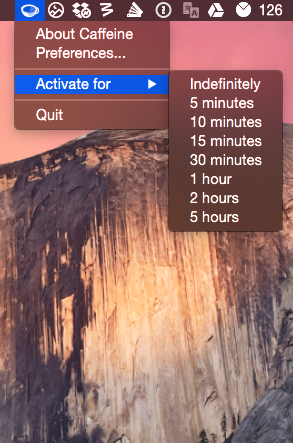
Еще вы можете настраивать длительность блокировки сна. То есть вы можете задать отключение Caffeine через 2 часа, если знаете, что примерно через 1,5 часа закончится загрузка в Bittorrent. По истечении времени компьютер вернется ко сну, который задан в системных настройках.
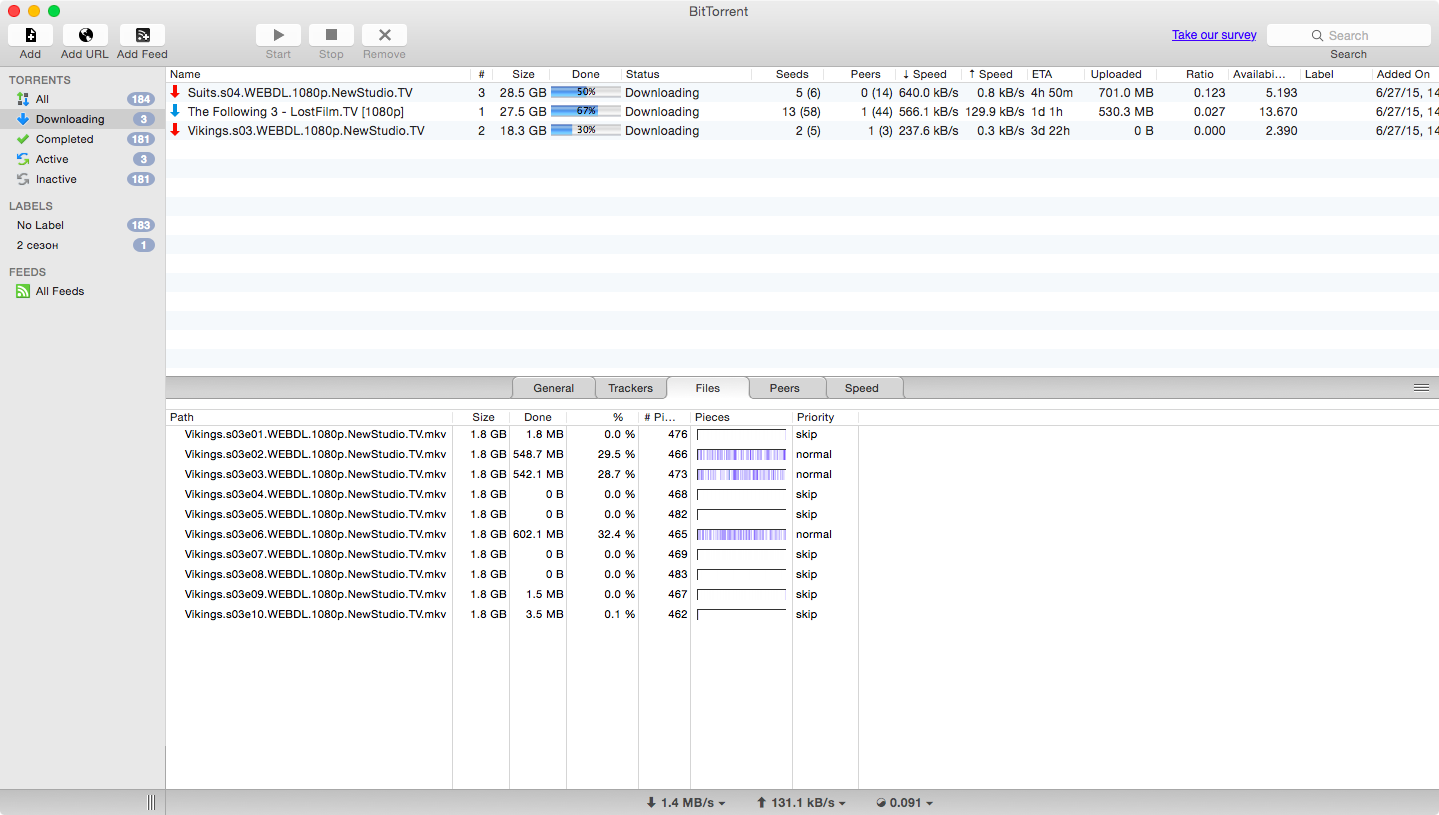
Вместе с Caffeine можно, по сути, делать все, что угодно: приложение пригодится для ведения презентаций, а также копирования больших объемов файлов. Кроме того, оно будет полезным для загрузки видео на iPhone/iPad через Waltr, резервного копирования через ChronoSync и переноса данных со старого PC в виртуальную машину Parallels Desktop. В общем в любых ситуациях, где засыпание Mac может привести к неприятным последствиям, простой и удобный Caffeine придется очень кстати.
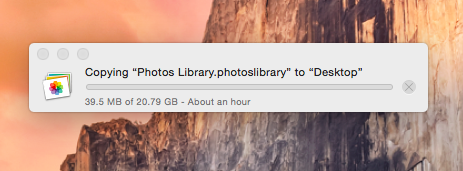
В заключение
До того, как я узнал о Caffeine мне приходилось хитрить, чтобы блокировать сон своего компьютера: я настраивал параметры экономии энергии так, чтобы MacBook никогда не засыпал при работе от сети. Таким образом, всякий раз, когда мне нужно было оставить Mac, например, скачивать торрент, я подключал его к сети и шел по делам. С Caffeine такие сложности не нужны, я лишь кликаю на иконку в MenuBar, и наслаждаюсь результатом.
Источник: iphonegeek.me